Библиотеката е местоположение на сайт, където можете да качвате, създавате, актуализирате и работите съвместно по файлове с членовете на екипа. Всяка библиотека показва списък с файлове и ключова информация за файловете, като например кой е последният човек, който е модифицирал файла. Повечето сайтове включват библиотека, когато създавате сайта. Например екипен сайт има библиотека с документи, в която можете да организирате и споделяте своите документи.
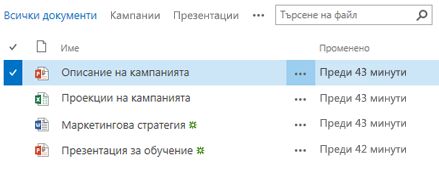
Докато имате нужда от още библиотеки, можете да изберете от няколко готови за използване приложения на библиотеката и да добавите тези към сайта си. Можете също да персонализирате библиотеки по няколко начина. Например можете да управлявате начина, по който се преглеждат, управляват и създават документи. или Проследявайте версиите на файловете, включително колко и какъв тип версия. Можете дори да създавате изгледи, формуляри и работни потоци по избор, които да ви помогнат да управлявате своите проекти и бизнес процеси.
Ако просто искате да създадете или работите с библиотеки и имате нужда от информация "как да", Ето някои често срещани и полезни задачи, които можете да направите.
-
Създаване, Добавяне, преглеждане и преименуване на библиотеки с документи
-
Видео: Настройване на съхранение и споделяне на документи в Microsoft 365
-
Изтриване на файл, папка или връзка от библиотека с документи на SharePoint
-
Създаване, променяне или изтриване на изглед на списък или библиотека
-
Разрешаване и конфигуриране на версии за списък или библиотека
-
Задаване на файлов шаблон за библиотека с документи или формуляри
-
Задаване на разрешения и разширени настройки в библиотека за разбиране на нивата на разрешение в SharePoint
-
Настройка на библиотека с активи за съхраняване на файлове с изображения, аудио или видео
-
Управлявайте голям документ и библиотека с записи, като използвате метаданни (вижте Въведение в управляваните метаданни)
Екипът за маркетинг в contoso създава екипен сайт, където те планират да управляват проекти и документи. Те избират собственик на сайт за управление на сайта. Собственикът на сайта получава нивото на разрешение "пълен контрол", когато се добави към групата "собственици" за сайта. Тя споделя сайта и дава разрешение на всички да допринесат към него. Екипът решава да използва библиотеката с документи за управление на Прессъобщения, файлове с бюджет, договори, предложения и други документи на екипа.
Собственикът на сайта качва важни документи, за да започне екипът да използва библиотеката като централизирано местоположение. След това тя се включва във версиите, така че екипът има хронология как да еволюират файловете и да възстановят предишна версия, ако е необходимо. Собственикът на сайта добавя и стандартни шаблони към библиотеката за маркетингови отчети, договорите за продажби, плановете на кампанията и бюджетните работни листове. Всеки шаблон съдържа емблемата на фирмата и формат, който всеки се е съгласил да използва. Когато членовете създадат нов файл от библиотеката с документи, те лесно могат да изберат кой шаблон искате да използват.
Докато членовете на екипа добавят файлове и работят съвместно по документи, те организират библиотеката чрез добавяне на колони и създаване на изгледи, за да им помогне бързо да намират документите. Например собственикът на сайта добавя колоната "име на проект", така че членовете да могат да филтрират или сортират по тази колона. Другите членове на екипа добавят публични изгледи, които групират по фискално тримесечие, и филтрират за договорите, които изтичат в рамките на шест месеца. Всеки член създава и лични изгледи, за да им помогне бързо да намират информация и да завършат работата си.
След много обсъждания на събрание на персонала, екипът решава да настрои уведомявания на ниво Библиотека, за да съобщава актуализациите веднъж седмично. Всеки член може да реши как да настрои допълнителни предупреждения или RSS канали за определени файлове, ако е необходимо.
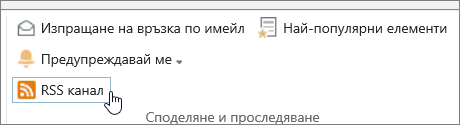
Екипът се ангажира и с важна "най-добра практика" в този нов свят на сътрудничество. Когато членовете желаят да споделят даден документ, той се противопоставя на изкушението да го прикачите към имейл съобщение, а вместо това да изпратите връзка към документа. Изпращане по имейл на връзка е лесно да направите от библиотеката и да насочвате хората към най-новата версия на екипния сайт.
Критична отговорност за този екип предлага маркетингови кампании за шофиране на продажбите и приходите. Когато членовете на екипа разработят план за нова кампания, те са съавтори на документи и проследяват второстепенни версии на файловете. Съавторството позволява на много хора да редактират документ по едно и също време, без да се налага да се притеснявате за промените. Ако те допуснат грешка в една версия на документа, могат да възстановят предишна версия. Когато свършат плана на кампанията, те могат да създадат основна версия и след това да я изпратят за одобрение от техния правен отдел и неговия ръководител. Когато файлът бъде одобрен, останалите служители във фирмата могат да преглеждат файла.
Собственикът на сайта проучва онлайн документацията и обучението и научава как да настроите работен поток, да го асоциира към библиотеката и да автоматизира процеса на събиране на обратна връзка, събиране на подписи и публикуване на крайния документ.
След три месеца употреба библиотеката с документи и Сайтът станаха критични за екипа за маркетинг и спомогнаха за подобряване на тяхната продуктивност и видимост в тяхното предприятие. Те не могат да си представят работа без него и проучват други начини за използване на технологиите на SharePoint, за да работят съвместно по-добре.
Ето няколко начина за работа с библиотеки и за да ги направите по-полезни за вашата група (организирана слабо от основни към по-напреднали):
Използване и създаване на изгледи Можете да използвате изглед, за да видите файловете в библиотека, които са най-важни за вас или които са най-подходящи за дадена цел. Съдържанието на библиотеката не се променя, но всеки изглед организира или филтрира файловете, за да ги направи по-лесни за намиране и за преглед по смислен начин. За повече информация относно изгледите вижте Създаване, промяна или изтриване на изглед на списък или библиотека.
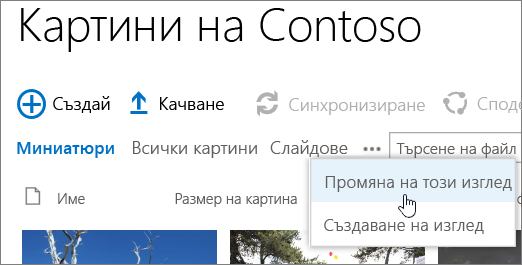
Проследяване на версии Ако трябва да запазите предишните версии на файловете, библиотеките могат да ви помогнат да проследявате, съхранявате и възстановите файловете. Можете да изберете да проследявате всички версии по един и същ начин. Можете също да изберете да посочите някои версии като главни, като например добавяне на нова глава към ръководството, и някои версии като второстепенни, като например коригиране на правописна грешка. За да помогнете за управлението на мястото за съхранение, можете по желание да изберете номера на всеки тип версия, която искате да съхраните.
Съвет: Ако екипът ви планира да използва съавторство, ви препоръчваме да включите най-малко основни версии в библиотеката, в случай че някой направи грешка и качи документ със същото име в библиотека, където всеки е съавтор. По този начин, ако загубите промените, може да възстановите предишна версия на документа.
За повече информация относно версиите вижте разрешаване и конфигуриране на версии за списък или библиотека.
Съавторство или извличане на файлове Когато редактирате документ на Microsoft Word или PowerPoint от библиотека, без да го проверявате, други хора могат да го редактират по едно и също време (това е съавторството). Когато извличам файл, трябва да сте сигурни, че само един човек може да редактира файла, докато не бъде вкаран обратно. Можете да изисквате извличане на документи в библиотеки, които съдържат поверителни документи, или когато искате да проследявате по-подробно еволюцията на документите. Но имайте предвид, че изискването за извличане ще е невъзможно за хора, които да са съавтори на документи. Чрез извличане ще получите подкана да оставите коментар за промените в документа, но извличането ще забави и процесите на редактиране и преглеждане. За повече информация вижте сътрудничество и съавторство на документи или извличане, вкарване или отхвърляне на промени във файлове в библиотека.
Редактиране на файлове от настолни програми Когато съхранявате документи в сайт на SharePoint, можете да създавате, редактирате и съавторство на документи директно от съвместими настолни програми, като например Microsoft Word или PowerPoint, без дори да отивате на сайта. Например можете да редактирате презентация на PowerPoint едновременно с редактирането на други хора (известни също като съавторство). Можете също да управлявате вкарване и извличане директно от PowerPoint. Освен това можете да използвате OneDrive за работата или учебното заведение или Outlook, за да направите съдържанието на библиотеката офлайн, да работите с тях от отдалечено местоположение, а след това плавно да синхронизирате промените, когато се върнете онлайн.
Бъдете информирани за промените За да получавате актуална актуализация при промяна на документи в библиотека, настройте предупреждения, Абонирайте се за RSS канали или следвайте документи. Основната разлика между предупреждения, RSS и следващи са там, където получавате известията. И двете предупреждения и RSS канали ви уведомяват за актуализациите и ви позволяват да персонализирате колко информация получавате. Можете да настроите предупреждения или RSS, за да разберете кога нещо се променя в библиотеката. Ако ви е грижа само за определен документ, настройте уведомление или следвайте документа. Известията могат да пристигат като имейл или текстови съобщения. RSS уведомленията пристигат в консолидирания канал, който можете да прочетете в Outlook или друг четец за информационни канали. Ако следвате документ, ще получите известие във вашия информационен канал (ако вашата организация използва информационен канал). За повече информация за известията вижте Създаване на известяване или абониране за RSS канал.
Изискване на одобрение на документ Можете да изисквате одобрение на документи, преди всеки да може да ги види. Документът остава в очакване, докато не бъде одобрен от някого, който има разрешение да прави това. Можете да контролирате кои групи от потребители могат да преглеждат даден документ, преди да бъде одобрен. Тази функция може да бъде полезна, ако вашата библиотека съдържа важни указания или процедури, които трябва да бъдат окончателни, преди другите да ги виждат.
Задаване на разрешения Групите на SharePoint и нивата на разрешение ви помагат за ефективно управление на достъпа до съдържание. По подразбиране разрешенията за библиотеките, папките в библиотеките и документите се наследяват от сайта. Присвояването на уникални разрешения за конкретна библиотека или документ може да ви помогне да защитите поверително съдържание, като например договори или информация за бюджета, без ограничаване на достъпа до останалата част на сайта. За повече информация относно разрешенията вижте запознаване с нивата на разрешение в SharePoint.
Създаване на работни потоци Библиотека с документи или тип съдържание може да използва работните потоци, които вашата организация е дефинирала за бизнес процеси, като например управлението на одобрението на документ или рецензията. Групата ви може да прилага бизнес процеси към своите документи, известни като работни потоци, които указват действия, които трябва да бъдат предприети в последователност, като например одобряване на документи. Работният поток на SharePoint е автоматизиран начин за преместване на документи или елементи чрез поредица от действия или задачи. Три работни потока са достъпни за библиотеките по подразбиране: одобрение, което маршрутизира документ към група хора за одобрение; Събиране на обратна връзка, която маршрутизира документ към група от хора за обратна връзка и връща документа на лицето, което е инициатор на работния поток като компилация; и събиране на подписи, което маршрутизира документ към група от хора за събиране на цифровите подписи.
Забележка: В SharePoint Foundation е наличен само работният поток с три състояния.
За повече информация за работните потоци вижте за работните потоци, включени в SharePoint.
Дефиниране на типове съдържание Ако вашата група работи с няколко типа файлове, като например работни книги, презентации и документи, можете да разширите функционалността на вашата библиотека, като разрешите и дефинирате много типове съдържание. Типовете съдържание добавят гъвкавост и последователност в множество различни библиотеки. Всеки тип съдържание може да указва шаблон и дори работен поток процеси. Шаблоните действат като отправна точка за форматиране и всеки стандартен текст и за свойства, които се прилагат към документите от този тип, като например име на отдел или номер на договор.
Проследяване на проверка Ако имате група от поверителни файлове и би било полезно да знаете как се използват документите, можете да дефинирате правила, които ви позволяват да разрешавате проследяването на събития, като например промени в файла, копия или изтриване.
Задаване на правила Настройките на правилата разрешават изтичане на срока на документа, автоматично изтриване или периодично преглеждане (чрез работен поток) на документи, които са достигнали определена възраст. Докато библиотеките еволюират, използването на тези настройки за разпозициониране може да спести време и усилия, за да се изчисти ръчно твърдия диск, който е пълен или за да се избегне достигането на ограничения за квота.
Забележка: Настройките на правилата не са налични в SharePoint Foundation.
Използване на сайт на център за документи Можете да използвате сайта "център за документи", когато искате да създадете, управлявате и съхраните голям брой документи. Центърът за документи е проектиран да служи като централизирано хранилище за управление на много документи. Функции, като например метаданни и навигация в дървовидния изглед, типове съдържание и уеб части, ви помагат да организирате и извличате документи. "Стюардите със съдържание" могат бързо да конфигурират ориентираната чрез метаданни навигация, за да се представят добре за повечето библиотеки без изрично да се създават индекси. Или стюардите за съдържание могат да създават индекси за подобряване на производителността в по-широк диапазон от филтри и изгледи. Можете да използвате сайта "център за документи" като среда за авторство (където потребителите проверяват файловете във и извън структурата на папките за тези файлове) или като Архив на съдържанието (където потребителите виждат или качват документи).
Забележка: Центърът за документи не е наличен в SharePoint Фондацията.
Начинът, по който организирате файловете си в библиотека, зависи от нуждите на вашата група и от това как предпочитате да съхранявате и търсите вашата информация. Някои планове могат да ви помогнат да настроите структурата, която работи най-добре за вашата група. Библиотеките имат няколко функции, които ви помагат да работите с множество файлове в една библиотека. Обаче множество библиотеки може да отговарят на вашата група по-добре.
Може да поискате една библиотека да изслужи разнообразни нужди. Например може да имате няколко проекта в рамките на една и съща група или няколко групи, работещи върху един и същ проект. Обмислете дали да не използвате една библиотека, когато:
-
Групата ви трябва да вижда обобщена информация за или различни изгледи на един и същ набор от файлове. Например диспечерът може да иска да види всички файлове, групирани по отдели или по краен срок.
-
Хората искат да търсят файловете в едно и също местоположение на сайта.
-
Искате да приложите еднакви настройки за файловете, например проследяване на версии на файлове или изискване на одобрение.
-
Групите, които работят с библиотеката, споделят подобни характеристики, например едни и същи нива на разрешение.
-
Искате да анализирате информация за файловете в електронна таблица или да получавате обединени актуализации за файловете.
За да работите ефективно с документи в една библиотека, можете да организирате файлове в библиотека чрез добавяне на колони, дефиниране на изгледи или създаване на папки.
Може да поискате да създадете множество библиотеки, когато има различни разлики между наборите от файлове, които искате да съхранявате и управлявате, или между групите от хора, които работят с файловете. Използвайте множество библиотеки, когато:
-
Типовете файлове, които искате да съхранявате и управлявате, са различни и не очаквате хората често да преглеждат резюметата на файловете или да търсят едновременно файловете.
-
Групите от хора, които използват файловете, са различни и нямат еднакви нива на разрешения.
-
Трябва да приложите различни настройки, като например версии или одобрение, към различни набори от файлове.
-
Не е нужно да анализирате файловете заедно или да получавате обединени актуализации за файловете.
-
Искате да предоставите различни набори от опции за създаване на нови файлове или искате опциите на менюто Създай на библиотека да се появяват в различен ред.
Следват някои от начините, по които можете да работите ефективно с множество библиотеки.
Настройване на шаблони на сайта и колони Ако организацията ви иска да зададе последователни настройки в библиотеките си, може да укаже шаблони и колони на сайтове. Може да споделите настройките между много библиотеки, за да не се налага всеки път отново да създавате всяка настройка.
Изпращане на файлове в друго местоположение Ако искате даден файл да е достъпен в няколко библиотеки, можете да го съхраните в една библиотека, а след това да изпратите копие до други библиотеки. Можете да изберете да имате напомняне да актуализирате всички копия на документа, когато правите промени в оригинала.
Създаване на шаблони на библиотеки Ако искате да зададете еднакви настройки за библиотеките или да използвате повторно характеристиките в тях, можете да запишете библиотека като шаблон. Шаблоните за библиотеки са налични като опция на страницата "Добавяне на приложение" във вашия сайт.
Има няколко начина за организиране на файлове в библиотека. Можете да добавяте колони, да дефинирате изгледи и да създавате папки. Всеки подход има своите предимства и можете да комбинирате всеки един подход, за да се побере в уникалните нужди на вашата библиотека и на екипа.
По подразбиране библиотеките проследяват името на файла, както и информация за състоянието на даден файл, като например дали той е вкарван. Можете също да укажете допълнителни колони, които ще ви помогнат да категоризирате и проследявате файлове, като например име на кампания или номер на проект, или друга информация, която е важна за екипа ви. Имате няколко опции за типа на колоната, която създавате, включващи единствен ред с текст, падащ списък с опции, число, което се изчислява от други колони или дори име и снимка на човек във вашия сайт.
Колоните предоставят заглавки на колони, които улесняват хората да сортират и филтрират документи. Когато показвате файлове в библиотека, можете временно да сортирате или филтрирате файловете, като посочите името на колона и след това щракнете върху стрелката надолу до името. Това е полезно, ако трябва да видите файловете по определен начин, но ще трябва да повторите стъпките следващия път, когато показвате библиотеката.
За повече информация относно добавянето на колони вижте Създаване, промяна или изтриване на колона в списък или библиотека.
Ще могат ли потребителите често да виждат: всички документи, свързани с конкретен проект, всички документи, които принадлежат на даден отдел, или групират документите по месеца, в който са дължими? Ако очаквате да преглеждате файловете по определен начин често, можете да дефинирате изгледа. Можете да използвате този изглед всеки път, когато работите с библиотеката. Когато създавате изглед, той се добавя към падащия списък текущи изгледи, намиращ се в лентата на библиотеката.
Изгледът на библиотека е селекция от колони на страница, която показва елементи в библиотека, и често дефинира определен ред за сортиране, филтриране, групиране и оформление по избор. Библиотеките могат да имат лични и публични изгледи. Всеки, който е присвоен към групата "членове" на сайта (който има ниво на разрешение "сътрудничество"), може да създаде личен изглед, за да видите файловете по определен начин или за да филтрира само файловете, които те искат да видят. Ако имате разрешение да проектирате Библиотека, можете да създадете публичен изглед, който всеки може да използва, когато преглежда библиотеката. Може също да направите всеки публичен изглед да бъде по подразбиране, така че хората автоматично да виждат този изглед на библиотеката.
Ако членовете на групата ви видят библиотеките на мобилно устройство, можете дори да създадете мобилни изгледи, които предоставят ограничения, като например брой на елементите, показани в изглед, които са оптимални за пропускателна способност и ограничения на устройствата.
За повече информация относно изгледите вижте Създаване, промяна или изтриване на изглед на списък или библиотека.
Папките са контейнери, които могат да се използват за групиране и управление на съдържание в библиотека или списък. Ако папките са разрешени за библиотеката, можете да добавите папки към повечето типове библиотеки. Ако вашата библиотека съдържа много елементи, папките също ще подобрят ефективността на достъпа до тези елементи. Когато създавате папка, зад кулисите вие създавате вътрешен индекс. Този вътрешен индекс се създава и за главната папка или най-горно ниво в библиотека или списък. Когато получите достъп до елементи в папка, вие всъщност използвате този вътрешен индекс за достъп до данните.
Ако библиотека съдържа много елементи, които могат да бъдат групирани по определен начин, можете да използвате папки за организиране на съдържание в библиотеката. Добър пример за групи включва проекти, екипи, отдели, категории продукти, възрастови диапазони, азбучни списъци и подгрупи по азбучен ред (A-C, D-F и т. н.). Папките могат да помогнат на хората да преглеждат и управляват много файлове по познат начин.
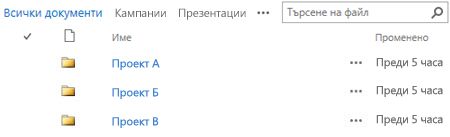
По подразбиране библиотека с разрешени папки показва папките в изгледа по подразбиране на библиотеката без филтри. Това е полезно, тъй като потребителите могат да изберат съответната папка, когато вмъкват нови документи. Показването на всички папки също го прави по-малко вероятно елементите да бъдат добавяни неправилно извън папките в библиотеката. Можете лесно да реорганизира документи в различни папки на библиотека с помощта на командата " Отваряне с Explorer ", налична на лентата на библиотеката.
Забележка: Изгледът на библиотека може да се настрои да се сортира само по зададени критерии, като в този случай папките не се появяват първо преди елементите в изгледа. Може да не искате да използвате тази опция за сортиране на изгледа, ако искате потребителите лесно да намират правилната папка.
Въпреки че папките на библиотеката не се показват в навигацията на сайта, собственикът на сайта или потребител, който има разрешение за проектиране на сайт, може да разреши дървовидния изглед, който показва секция със съдържание на сайта в навигацията на сайта, и ви позволява да разширите, свиете и лесно да навигирате в папките на библиотеките.

За повече информация относно папките вижте Създаване на папка в библиотека с документи или Изтриване на папка в библиотека.
Всичките три подхода могат да работят заедно. Същите колони, които използвате, за да проследите документи в изгледа по подразбиране на библиотека, могат да се използват за създаване на изглед с няколко критерия за филтриране. Хората могат да сортират и филтрират даден изглед, като щракнат върху заглавията на колоните, за да търсят съдържание в неочаквания момент. Ако в библиотеката е дефинирана структура на папка, можете да "изравнявате" изглед на библиотека, като зададете опцията Покажи всички елементи без папки в секцията папки , когато създавате или модифицирате изгледа. Всеки подход може да допълва другото, за да получи точното съдържание в точното време и по правилния начин за вас.
Някои библиотеки се създават за вас, когато създавате нов сайт, като например библиотеката с документи в екипен сайт. Можете да персонализирате тези библиотеки за целите си или можете да създадете свои собствени допълнителни библиотеки. Всеки тип библиотека има конкретно предназначение, а някои имат различен набор от поведения и функции.
Важно: Възможно е да имате по-малко или повече библиотеки, налични в сайта ви, в зависимост от версията на SharePoint, на която се базира сайтът ви, планът за Microsoft 365, към който се присъединява вашата организация, или дали някои функции са разрешени във вашия сайт.
Библиотека с активи За да споделяте и управлявате цифрови мултимедийни активи, като например изображения, аудио-и видеофайлове, използвайте библиотека с активи. Библиотеката с активи улеснява потребителите при откриването и повторното използване на цифрови мултимедийни файлове, които други хора вече са създали, като например емблеми и корпоративни изображения. Библиотеката с активи предоставя също типове съдържание със свойства и изгледи за управление и преглед на мултимедийни активи, като например ключови думи за миниатюри и метаданни. Например можете да поискате да управлявате и съхранявате маркови изображения и повторно използваеми фрагменти от съдържание от приложения, така че те да са налични във вашето предприятие и да бъдат използвани последователно.
Библиотека "табла" Съдържа страници с уеб части, страници с уеб части със списъци на състоянието и разположени в PerformancePoint табла.
Библиотека за връзка с данни За да опростите поддръжка и управление на връзки с данни, използвайте библиотека за връзка с данни. Библиотеката за връзки с данни е централизирано местенце за съхраняване на файлове за връзка с данни на Office (ODC). Всеки от тези файлове (. odc) съдържа информация как да намерите, да влезете, да направите заявка и да получите достъп до външен източник на данни. Централизираните ODC файлове в библиотека за връзка с данни ви позволяват да споделяте, управлявате и търсите файлове за връзка с данни в сайт на SharePoint и помага да се гарантира, че бизнес данните и отчетите, особено електронните таблици, поддържат съобразени набор от стойности и резултати от формули като "една версия на истината".
Забележка: За да опростите поддръжка и управление на файлове за връзка с данни за PerformancePoint, използвайте библиотеката за връзки с данни за PerformancePoint. В тази библиотека можете да съхранявате файлове с ODC и универсалната връзка за данни (UDC).
Библиотека с документи За много типове файлове, включително документи и електронни таблици, използвайте библиотека с документи. Можете да съхранявате други типове файлове в библиотека с документи, въпреки че някои файлови типове са блокирани от съображения за сигурност. Когато работите с програми, които не са блокирани, можете да създадете файловете от библиотеката. Например вашият маркетингов екип може да има собствена библиотека с документи за планиране на материали, новинарски издания и издания.
Библиотека с формуляри Ако трябва да управлявате група от XML базирани бизнес формуляри, използвайте библиотека с формуляри. Например вашата организация може да иска да използва библиотека с формуляри за отчетите за разходите. Настройването на библиотека с формуляри изисква XML редактор или програма за проектиране на XML формуляри, като например Microsoft InfoPath. Формулярът, който попълват хора, е само. XML файл, който съдържа данните (и само данните), въведени във формуляра, като например датата на разходите и сумата. Всичко друго, което съставлява отчета за разходите, е предоставено от шаблона за формуляр. След като хората попълват формуляри, можете да обедините данните на формуляра или да го експортирате за анализ.
Библиотека с картини За да споделите колекция от цифрови картини или графики, използвайте библиотека с картини. Макар че картините могат да се съхраняват в други типове библиотеки на SharePoint, библиотеките с картини имат няколко предимства. Например от библиотека с картини можете да преглеждате картини в слайдшоу, да изтегляте картини на компютъра си и да редактирате картини със съвместими графични програми, като например Microsoft Paint. Обмислете създаването на библиотека с картини, ако искате да съхранявате снимки на събития на екипа или стартирани продукти. Можете също да създадете връзка към картини във вашата библиотека от друго място във вашия сайт, като например от Wiki сайтове и блогове.
Библиотека със записи За да запазите Централно хранилище за съхраняване и управление на записи на вашата организация или важни бизнес документи, използвайте библиотека с записи. Например вашата организация може да се наложи да се придържа към нормативните изисквания за съответствие, които изискват организиран процес за управление на подходящи документи. Сайтът "център за записи" може да съдържа редица библиотеки със записи за съхраняване на различни типове записи. За всяка библиотека можете да задавате правила, които определят какви записи да съхранявате, как да маршрутизирате и управлявате документите и колко време трябва да се запазват тези записи.
Библиотека с отчети За да опростите създаването, управлението и доставянето на уеб страници, документи и водещи показатели на представянето (KPI) на метрики и цели, използвайте библиотека с отчети. Библиотеката с отчети е централно място, където можете да създавате и записвате отчети, като например работни книги на Excel и страници на табла. Когато публикувате работна книга на Excel в библиотека с отчети, тя се отваря еднократно, за да се отвори в изгледа на браузъра, което е удобен начин да виждате работната книга, без да я добавяте към страница с уеб части.
Библиотека с диаграми на процеси (метрични и американски мерни единици) За съхраняване и споделяне на документи за процеса на диаграма, като например тези, създадени с Microsoft Visio, използвайте библиотека с диаграми на процеси. Библиотеките метрични и US единици са съобразени с техните съответни измервания.
Библиотека с Wiki страници За да създадете колекция от свързани wiki страници, използвайте библиотека от Wiki страници. Wiki позволява на много хора да събират информация във формат, който е лесен за създаване и промяна. Можете също да добавяте Wiki страници, които съдържат картини, таблици, хипервръзки и вътрешни връзки към вашата библиотека. Например ако вашият екип създава Wiki сайт за проект, сайтът може да съхранява съвети и трикове в поредица от страници, които се свързват един с друг.
Забележка: В зависимост от вашия сайт и конфигурация, за вас автоматично се създават допълнителни системни библиотеки, като например библиотека със стилове, Библиотека с активи на сайта и библиотека със страници на сайта. Но не можете да създавате тези конкретни библиотеки чрез потребителския интерфейс.










